چت
شروع به چت با هوش مصنوعی
فقط کافیست روی آیکون Monica کلیک کنید و آماده چت با هوش مصنوعی Monica شوید. با بهرهگیری از فناوری پیشرفته LLM، Monica میتواند به تقریباً هر سوالی پاسخ دهد و از یک منبع عظیم دانش بهرهبرداری کند.
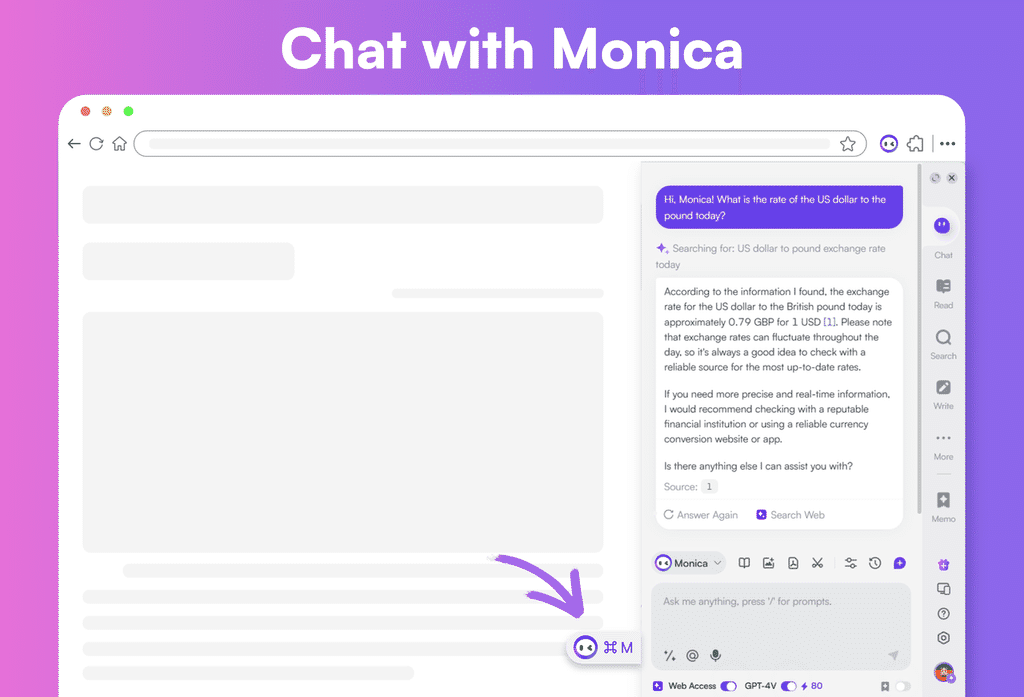
در Monica، تغییر یک سوال یا تولید پاسخ جدید تنها با یک کلیک امکانپذیر است. کافیست موس خود را روی جعبه سوال نگه دارید و "ویرایش سوال" را انتخاب کنید تا تغییرات را اعمال کنید، یا "پاسخ دوباره" را بزنید تا یک پاسخ جدید توسط هوش مصنوعی ایجاد شود.

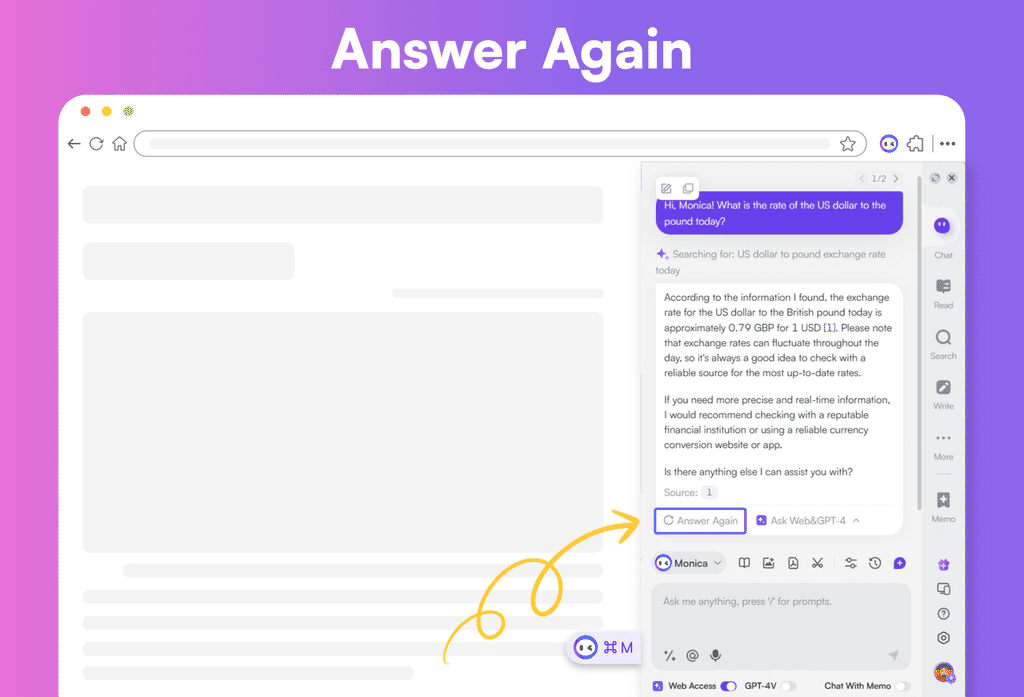
به خاطر داشته باشید: چتهایی که با هر یک از این دو روش آغاز میشوند، تحت همان عنوان مکالمه در تاریخچه چت شما بایگانی خواهند شد.
ایجاد تصاویر از طریق مکالمه
Monica نه تنها با شما گفتگو میکند، بلکه سیستم DALL·E 3 را نیز برای ایجاد تصاویر بر اساس درخواست شما ادغام کرده است. فقط در جعبه چت به Monica بگویید چه نوع تصویری میخواهید و آن جادوی تصویرسازی خود را فعال خواهد کرد.
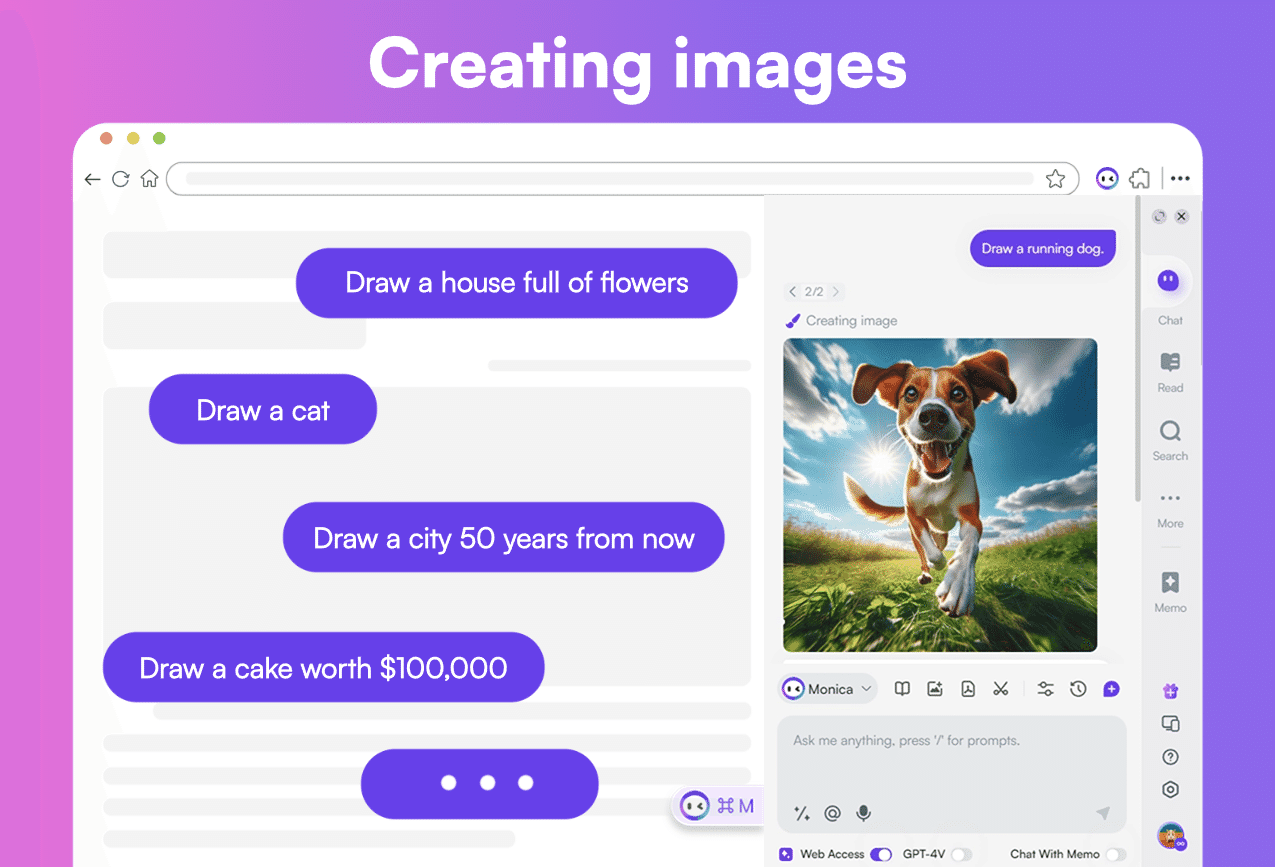
اشتراکگذاری تاریخچه چت شما
برای اشتراکگذاری لینک این مکالمه با دوستان، روی دکمه "اشتراکگذاری مکالمه" در "تنظیمات چت" بالای جعبه متن کلیک کنید.
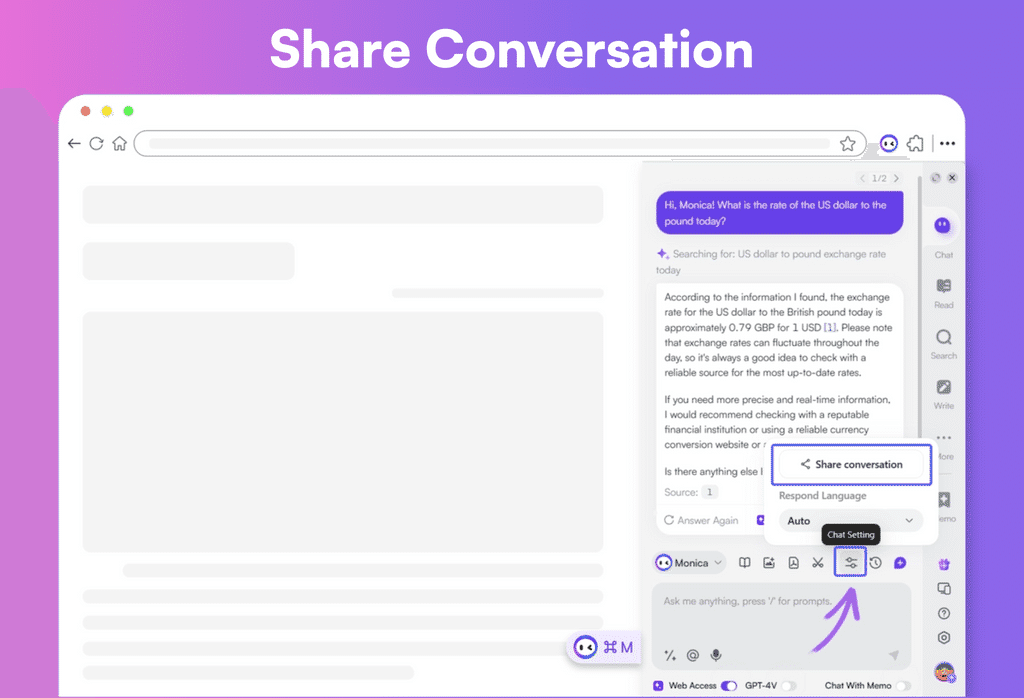
جستجوی تاریخچه چت شما
در نوار ابزار جعبه چت، فقط کافیست روی آیکون تاریخچه کلیک کنید تا تاریخچه چت خود را م�شاهده کنید. علاوه بر این، تمام مکالمات شما با هوش مصنوعی به طور خودکار ذخیره میشوند. هوش مصنوعی به طور هوشمندانه عناوین مکالمات را بر اساس محتوای چت شما تولید میکند و به شما امکان میدهد با استفاده از آن عناوین جستجوی کلمات کلیدی انجام دهید.
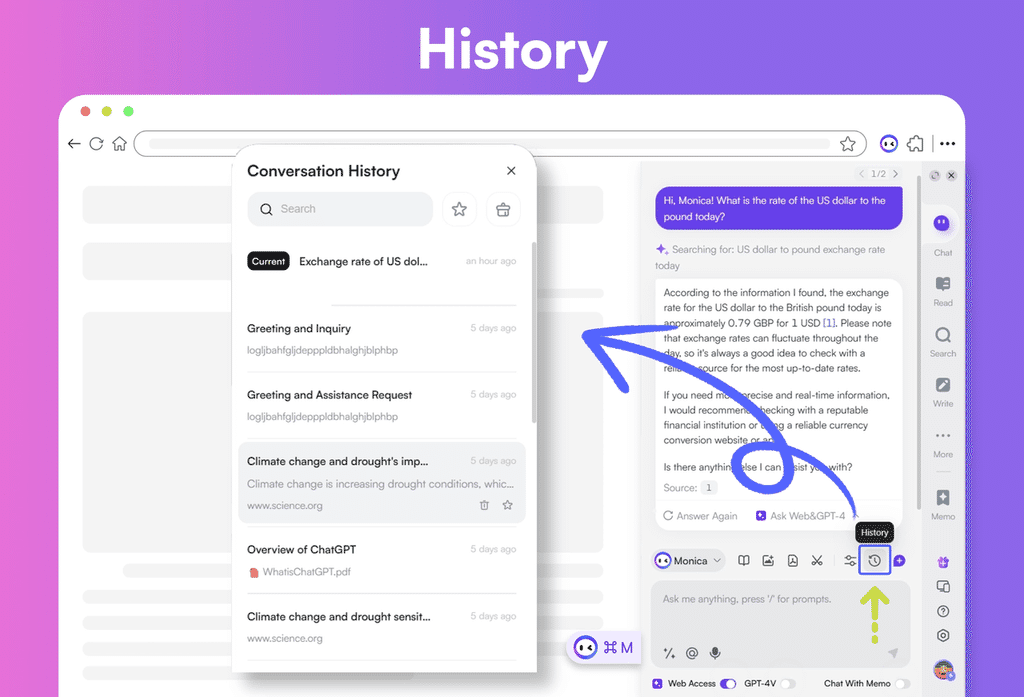
شروع تعامل صوتی
برای شروع تشخیص صدا با Monica، کافیست روی دکمه "ورودی صوتی" در زیر جعبه چت کلیک کنید. Monica سپس به شما گوش میدهد و آنچه را که میگویید رونویسی میکند. دوباره روی آیکون کلیک کنید یا کلید ESC را فشار دهید تا ورودی صوتی متوقف شود.
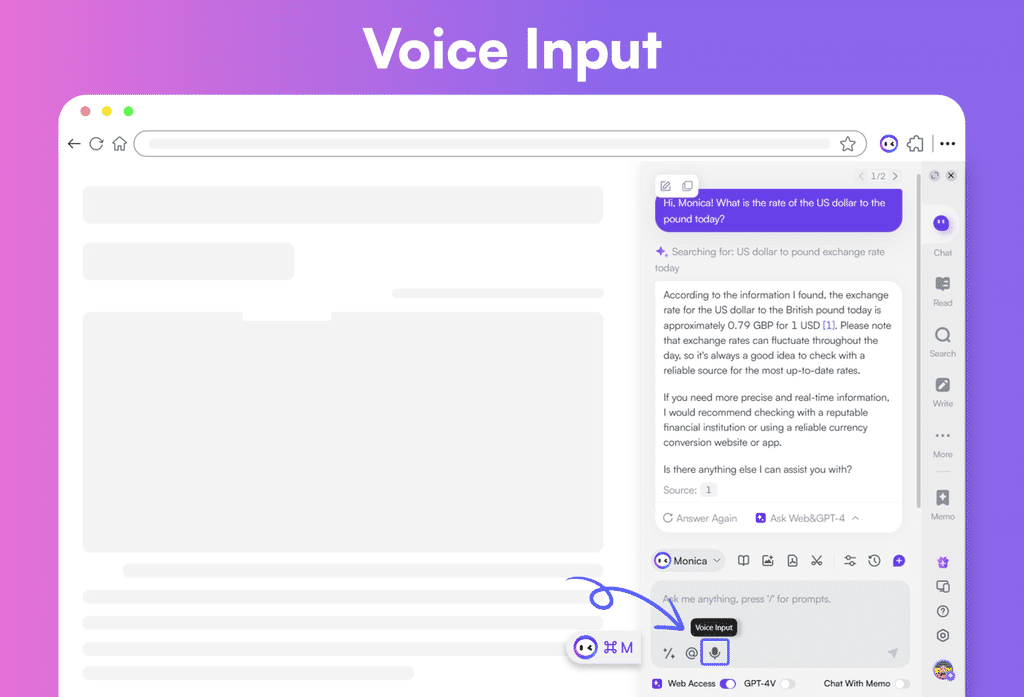
برای روشن کردن "پاسخ صوتی"، روی "تنظیمات چت" بالای فیلد ورودی کلیک کنید و Monica پاسخها را برای شما با صدای بلند میخواند.
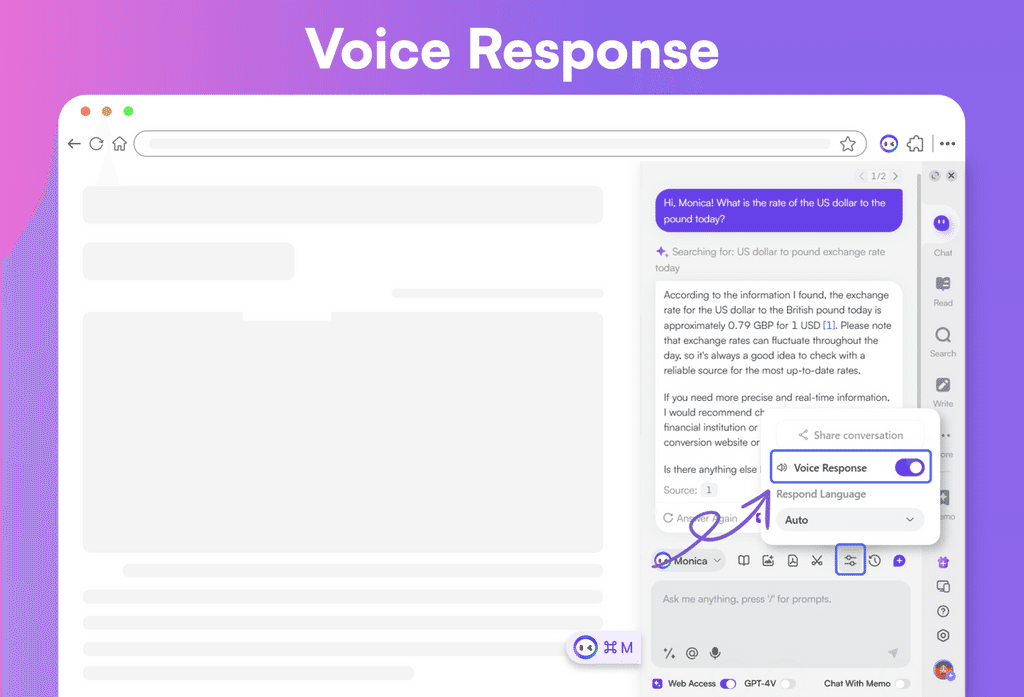
دسترسی فوری به GPT-4 و دسترسی به وب
به سادگی روی دکمه "GPT-4V" زیر فیلد ورودی کلیک کنید تا پاسخهای Monica به حالت GPT-4V برای پاسخهای آینده او تغییر کند. علاوه بر این، میتوانید پس از هر پاسخ هوش مصنوعی، روی "پرسش از وب و GPT-4" کلیک کنید تا GPT-4 پاسخ جدیدی به سوال قبلی شما تولید کند.
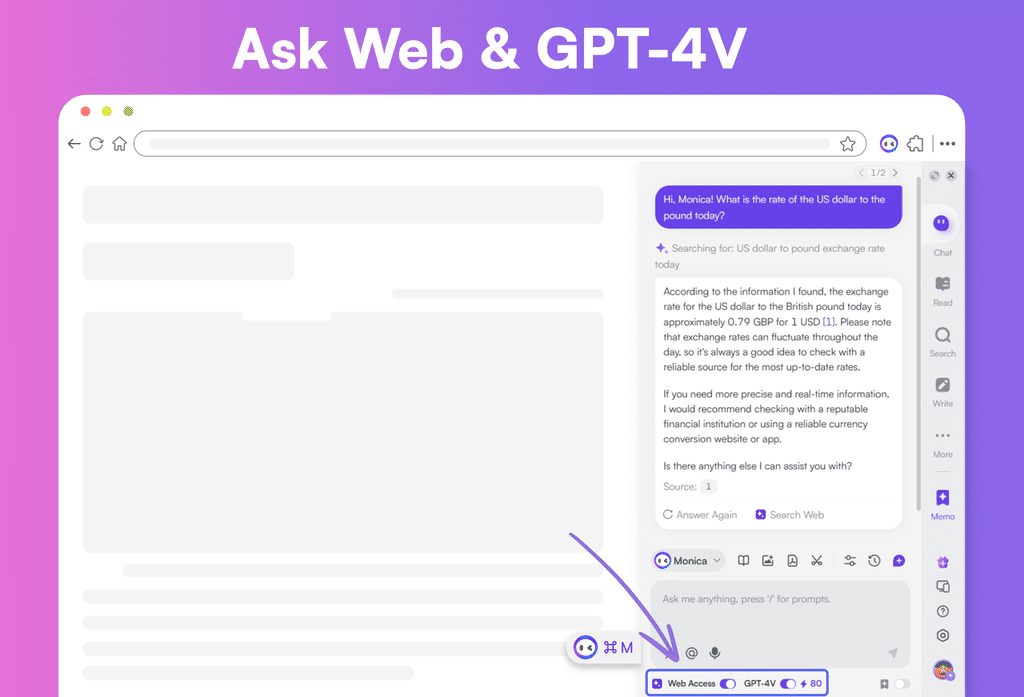
مدلهای پشتیبانی شده هوش مصنوعی و نحوه تغییر بین آنها
Monica مجموعهای از چتباتهای هوش مصنوعی از جمله GPT-3.5، GPT-4، Bard، Claude و همچنین دستیارهای تخصصی مانند تولیدکننده طرح کلی پاورپوینت، دستیار خلاصهسازی جلسه و ابزار تحلیل SWOT را ارائه میدهد. فقط کافی است روی آیکون Monica در گوشه پایین سمت چپ صفحه اصلی کلیک کنید تا بین مدلهای مختلف هوش مصنوعی جابجا شوید. هنگامی که به یک مدل هوش مصنوعی جدید تغییر میدهید، مدل قبلی در پسزمینه به کار خود ادامه میدهد و آماده است تا در هر لحظه به آن بازگردید.
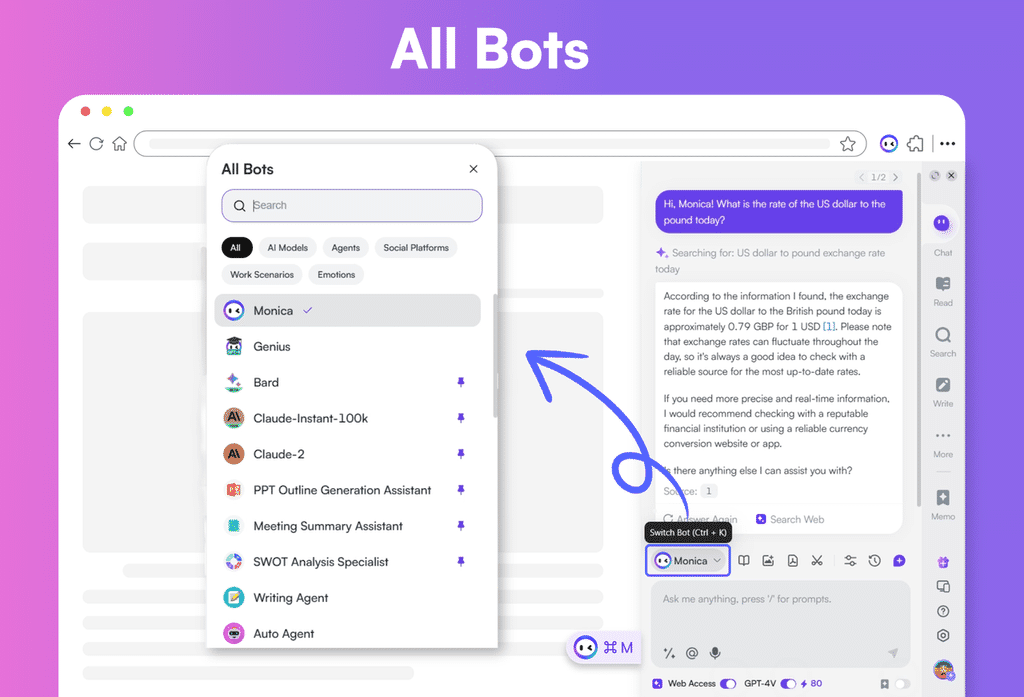
فرمتهای پشتیبانی شده برای محتوای تولید شده توسط هوش مصنوعی
Monica به گونهای طراحی شده است که نه تنها متن ساده ایجاد کند، بلکه محتوایی در فرمتهای تخصصی مانند نحو Markdown، جداول، قطعات کد و معادلات ریاضی نیز تولید کند.
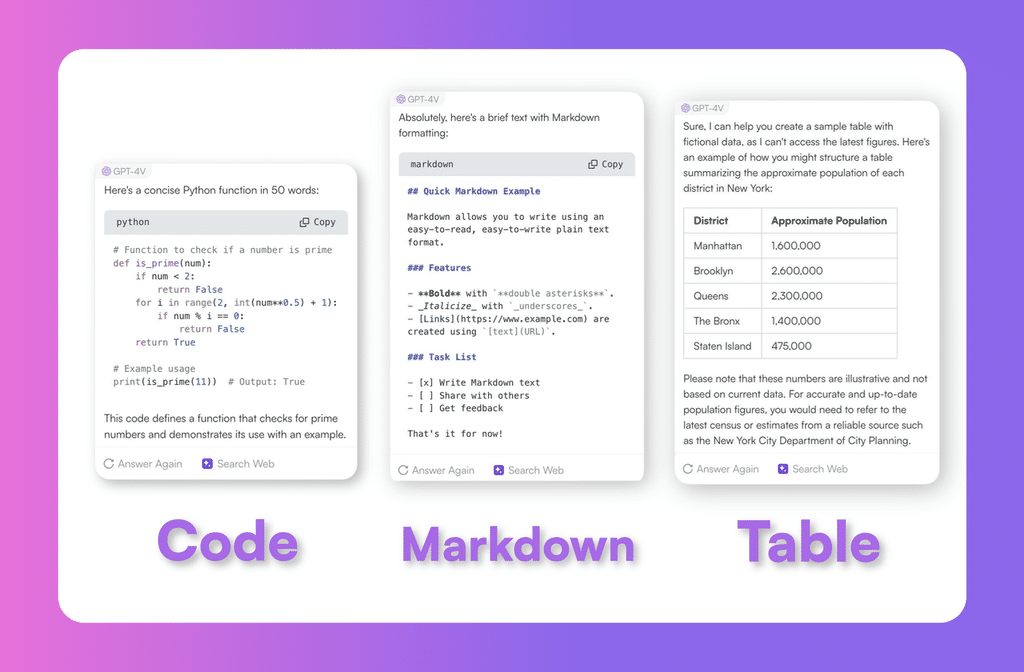
استفاده از کتابخانه پرامپت
ساخت پرامپت
-
روی کتابخانه پرامپت در گوشه پایین سمت چپ جعبه چت کلیک کنید.
-
روی
+کلیک کنید. -
پرامپت شخصیسازی شده یا عمومی را انتخاب کنید.
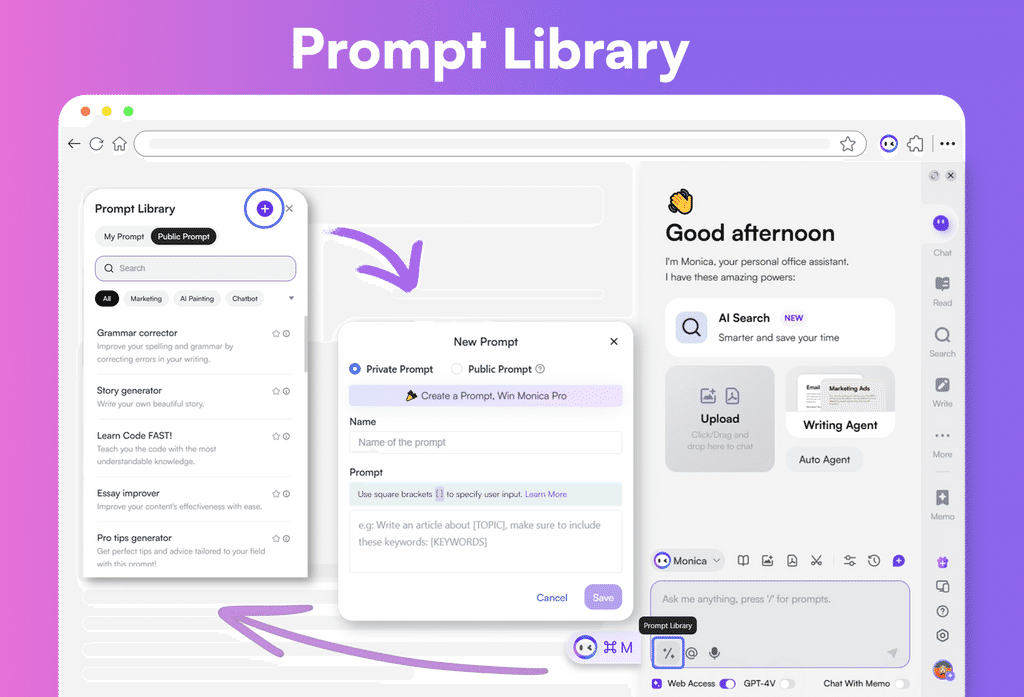
پیشنهاد خصوصی
- نام و محتوای پیشنهاد را وارد کنید، سپس ذخیره کنید.
پیشنهاد عمومی
-
نام و جزئیات پیشنهاد را وارد کنید، به صورت اختیاری توضیح دهید و زبان و نوع آن را انتخاب کنید.
-
کار خود را ذخیره کنید و منتظر بررسی توسط AI و ویراستاران انسانی باشید.
نکات قابل توجه
-
لطفاً از علائم نگارشی به درستی استفاده کنید، استفاده نادرست ممکن است تجربه کاربری ویژگیهای پیشنهاد را تحت تأثیر قرار دهد.
-
در کروشه [ ]، لطفاً توضیحی وارد کنید تا کاربران را در مورد آنچه باید در این فیلد وارد کنند راهنمایی کنید.
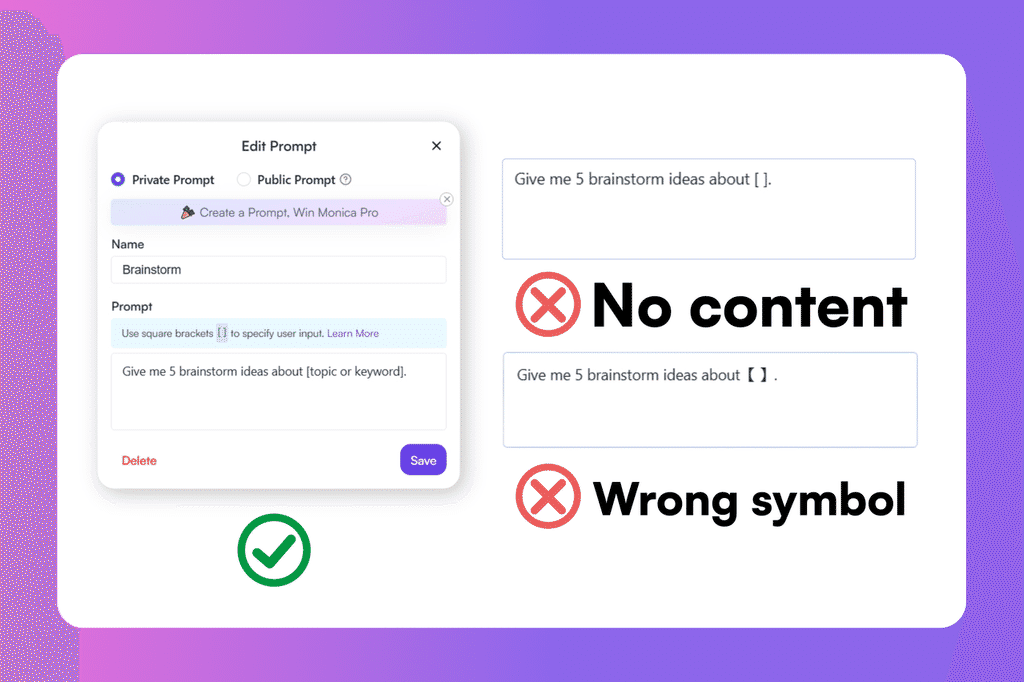
استفاده از پرامپت
-
روی کتابخانه پرامپت در پایین سمت چپ جعبه گفتگو کلیک کنید، یا کلید میانبر
/را فشار دهید تا آن را باز کنید. -
زبان خروجی خود را انتخاب کنید و اطلاعات را در جعبه ورودی باز شده پر کنید.
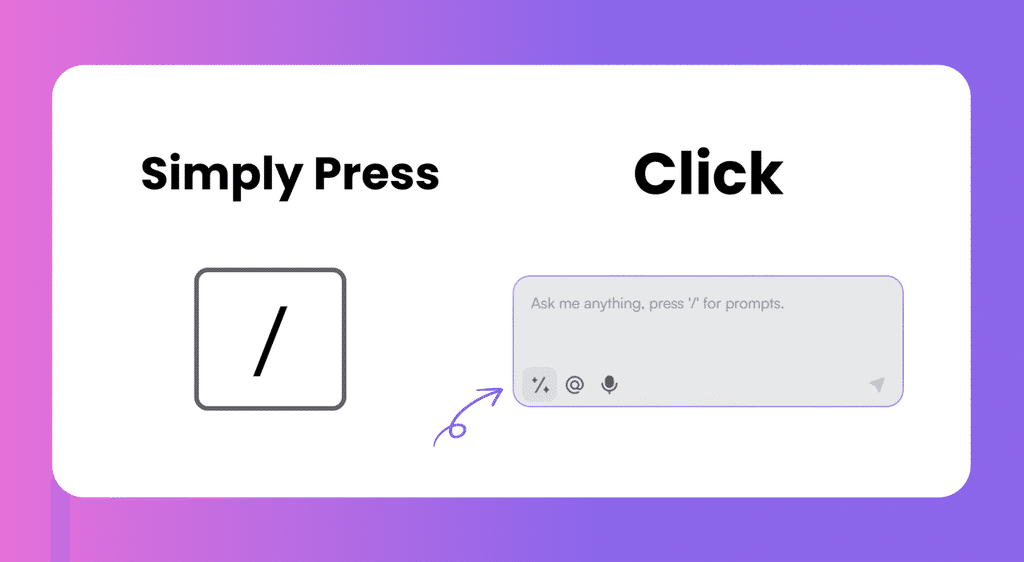
پرامپت عمومی
پرامپتهای عمومی توسط کاربران ارائه شدهاند و پس از بررسیهای دستی و هوش مصنوعی برای اطمینان از کیفیت، برای مرجع همه در دسترس قرار گرفتهاند. اگر با پرامپتی مواجه شدید که برای شما مفید است، میتوانید روی دکمه "علاقهمندی" در سمت راست آن کلیک کنید تا آن را به مجموعه "پرامپتهای من" اضافه کنید.
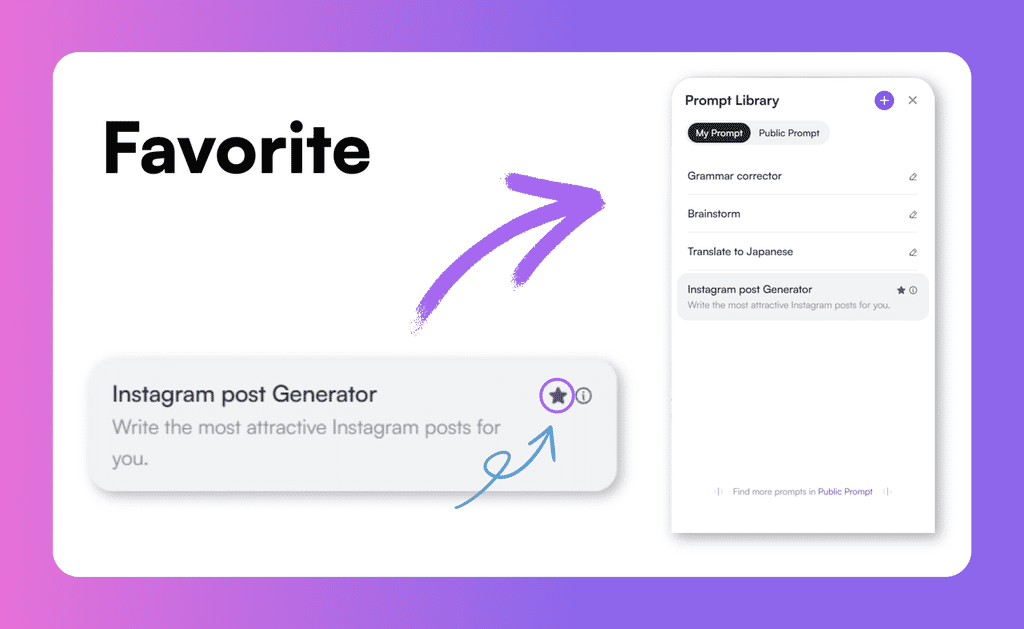
🚀 هماکنون ارتقا دهید و همه ویژگیهای پیشرفته را باز کنید
- نظرات خود را به اشتراک بگذارید - به شکلگیری آینده Monica کمک کنید
- با Monica در ارتباط باشید: 🐦 X (توییتر), 💼 لینکدین, 📸 اینستاگرام